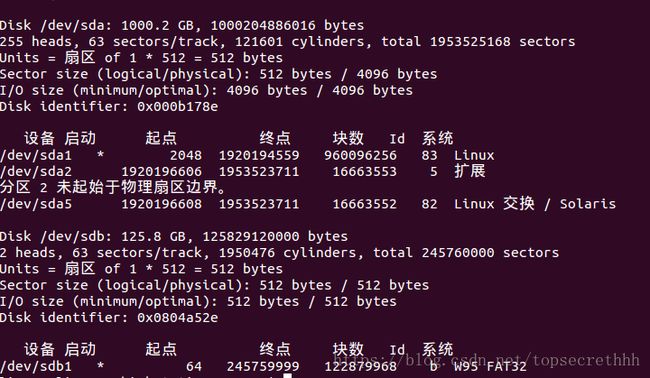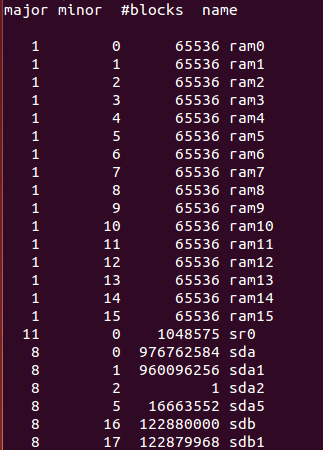linux装机
本来是想写一个关于GMS测试的一些东西,但是公司前段时间说了不能透露内部关于这方面的东西,于是作罢。前几天吧电脑弄坏了,找了好些人都没能解决,那只能重装了,接下来就分享一些装机时遇到的事情。
因为我第一次装机是公司的前辈带着装的,所以这次算得上是自己第一次独自装机了。很多东西都需要备份,但又进不去桌面,这能一点一点的命令行拷贝了,期间遇到一个问题--不知道怎么拷到硬盘里面,百度了一下,是需要挂载的,因为命令行不好截图,所以我会用终端展示步骤的截图:
(1)使用sudo fdisk -l这个命令可以查看有哪些分区,插U盘之前和之后都运行一下就知道那个是u盘了,比如说:
我这个/dev/sdb1就是多出来的,那它就是u盘了,
也可以用cat /proc/partitions,这个命令出来的信息比较少,但是更清爽:
然后就可以挂载了,输入命令mount /dev/sdb1 /mnt/usb(如果没有这个目录的话可以自己建,名字也可以取别的),用ls命令查看一下就会发现已经挂载上了,里面也有你的u盘里的东西了。接下来就是漫长的拷贝过程了。。。拷完后ls查看确认一下就可以卸载u盘了:umount /mnt/sdb1
(2)备份完东西后就要开始装机了。
1. 借了一个ubuntu系统的u盘装机,装到一半发现了有几个安装方式的选项,一个是分区并存,一个是分区覆盖,其他的我就没有关注了,我第一次选的是并存,但是发现装了后以前的分区已经占了大部分空间,无奈只能在装一次覆盖的了。关于那种方式安装,我个人建议如果是以前的系统想保留或者是装双系统的话可以用并存的方式,不然像我Windows只作为虚拟机,以前的重要文件都已经备份的情况我还是会选择覆盖掉所有分区的。终于装完了,接下来就是一系列的软件安装和环境变量的配置了。
2.首先是编译环境的配置,因为公司是做MTK平台的,所以要安装一些编译所需比如bison等等就不多说了,因为要编译GO的代码所以需要升级jdk1.8:
1. sudo add-apt-repository ppa:openjdk-r/ppa
2. sudo apt-get update
3. sudo apt-get install openjdk-8-jdk
4. sudo update-alternatives --config java //查看java版本,选择对应版本
sudo update-alternatives --config javac //查看javac版本,选择对应版本
然后我们就可以看到jdk版本了。
3.adb这个工具也是必不可少的,在下载下来的SDK的/sdk/platform-tools/这个目录下就会有adb这个工具,先右键添加执行权限,然后创建adb链接:sudo ln -s /sdk/platform-tools/adb /usr/bin/adb,接下来可以配置sdk工具的环境变量:
a. sudo gedit /etc/profile
b. 在文件末尾加入工具的全路径
export PATH=$PATH:/your_android-sdk-linux_path/tools/
export PATH=$PATH:/your_android-sdk-linux_path/platform-tools/
c. source /etc/profile //保存后同步更新
这样的话不但adb,其他工具也就能用了。
值得一提的是在安装libqt3-mt:i386这个库的时候因为ubuntu的系统为14.04,并没有32位的库,所以我找到一个很好用很快的源,网易的源:
deb http://mirrors.163.com/ubuntu/ precise main universe restricted multiverse
deb-src http://mirrors.163.com/ubuntu/ precise main universe restricted multiverse
deb http://mirrors.163.com/ubuntu/ precise-security universe main multiverse restricted
deb-src http://mirrors.163.com/ubuntu/ precise-security universe main multiverse restricted
deb http://mirrors.163.com/ubuntu/ precise-updates universe main multiverse restricted
deb http://mirrors.163.com/ubuntu/ precise-proposed universe main multiverse restricted
deb-src http://mirrors.163.com/ubuntu/ precise-proposed universe main multiverse restricted
deb http://mirrors.163.com/ubuntu/ precise-backports universe main multiverse restricted
deb-src http://mirrors.163.com/ubuntu/ precise-backports universe main multiverse restricted
deb-src http://mirrors.163.com/ubuntu/ precise-updates universe main multiverse restricted4.公司的版本控制工具用的git,所以需要:
a. sudo apt-get install git-core qgit //安装git
b. git config --global user.name "Your Name" //设置你的名字
c. git config --global user.email "Your [email protected]" //设置你的邮箱
d. ssh-keygen -t rsa //生成密匙
然后可以用git config --global user.name 或者 git config --global user.email查看你的设置,然后你可以在主目录看到有一个.ssh的隐藏文件夹,里面会有你的公匙(带.pub)和私匙,如果想生成新的.shh的话可以删除旧的然后用以下命令:
ssh-keygen -t rsa -C "[email protected]” -f ~/.ssh/id_rsa你就会发现生成了新的.ssh。更多git操作可以查看https://git-scm.com/
5.工作中很多地方都要输中文的,那么还得要有输入法,推荐Fctix+搜狗的组合,先下载Fctix:
sudo apt-get install fcitx然后搜狗输入法的话可以直接去官网下载,然后直接点开下载的那个.deb文件就能安装了,安装完后还得配置,首先在系统设置里面选择语言支持,将里面的iBus换成Fctix,接下来可以在左上角搜索Fctix进入Fctix的设置,如下图点击加号搜索“sogou”(千万别搜sougou,搜sougou是不会有的),加进去就行了。
6.因为很多时候要用到windows所以还得装个虚拟机,推荐vmware,首先准备一个镜像文件,然后可以去官网下载安装包https://www.virtualbox.org/wiki/Downloads
记得还要下后缀为.vbox-extpack的拓展包,不然很多功能比如说usb2.0不能用,记得拓展包要和安装包同一个版本。
安装完之后选择你自己想要的配置去新建一个虚拟机就行了,按照下一步这样走就行,默认配置其实问题不大的,够用了,记得 在下图的时候地址选择你的镜像文件地址。
装完之后你会发现虚拟机并不能全屏(几乎90%以上会出现这样的情况),接下来我们要找到计算机,里面有个 C盘符下面有 add guest选项,之后会出现一个CD驱动器,进去选择对应的版本比如32位就选X86的,安装之后重启就会发现全屏了。
OK,分享了一些装机过程中遇到的问题,以后大家想装linux的话遇到同样的问题也可以用这些方法去解决的。